地図を作ってみよう
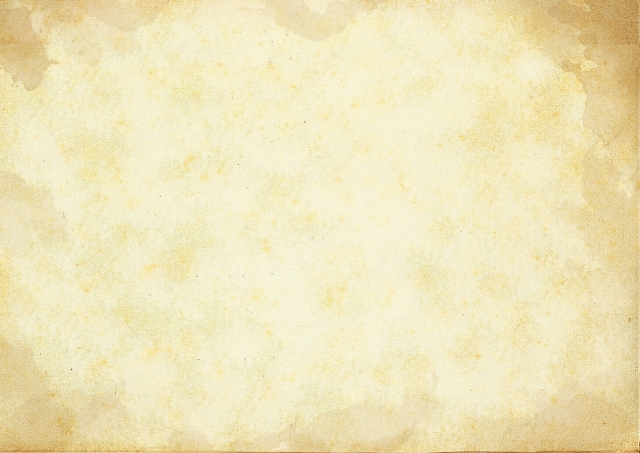
微妙に差のある色を作るには、カラーパレットをダブルクリックして、色を作ります。等高線の間を塗りつぶすときなどに、この方法を使います。まず、等高線を描きます。等高線は、塗りつぶす色に近い色で、描くといいです。カラーパレットの中から、塗りたい色に近い色をダブルクリックします。[色の編集]画面から、[色の作成]をクリックします。カラーパレットで選んだ色のグラデーションから、使いたい色をクリックします。その後、[色の追加]をクリックして、同じ操作を繰り返して、[作成した色]欄に等高線間の塗りつぶしの色を入れます。最後に[OK]をクリックします。カラーパレットに、作った色の一つが設定されます。[色の編集]画面の[作成した色]の中から選んで、塗りつぶしていきます。
次に、ペイントで描いた絵をワードに貼りつけましょう。背景を透明にしないと、絵の背景が白色になって、後ろの文字や絵が隠れます。そのままワードにコピーして貼り付けるのではなく、いったん保存してから貼り付けます。
ペイントで地図を描いたら、メニューから[ファイル]→[名前を付けて保存]を選択します。[名前を付けて保存]画面の[ファイルの種類]欄に、「JPEG」を設定します。ここで、色の数が256色以下なら、「GIF」を選んでもいいです。ファイル名を入力して[保存]をクリックします。[保存する場所]は通常、[マイドキュメント]フォルダの中の[マイピクチャ]フォルダになります。メニューから[挿入]→[図]→[ファイルから]を選択して、保存した絵を挿入します。挿入した絵を「前面」に配置します。[図]のツールバーから[透明な色に設定]を選択します。透明にしたい絵の部分をクリックします。指定した部分と同じ色の部分が、透明になります。